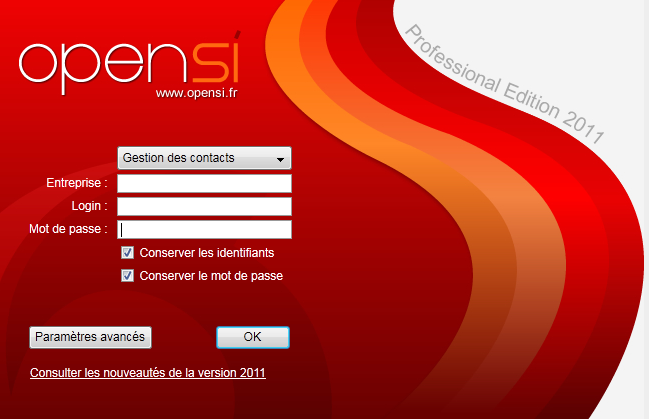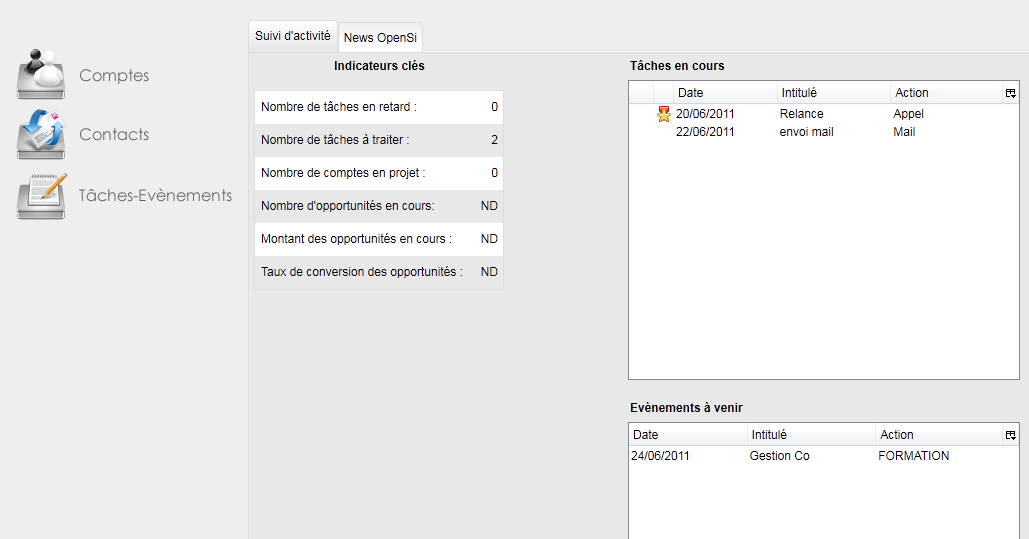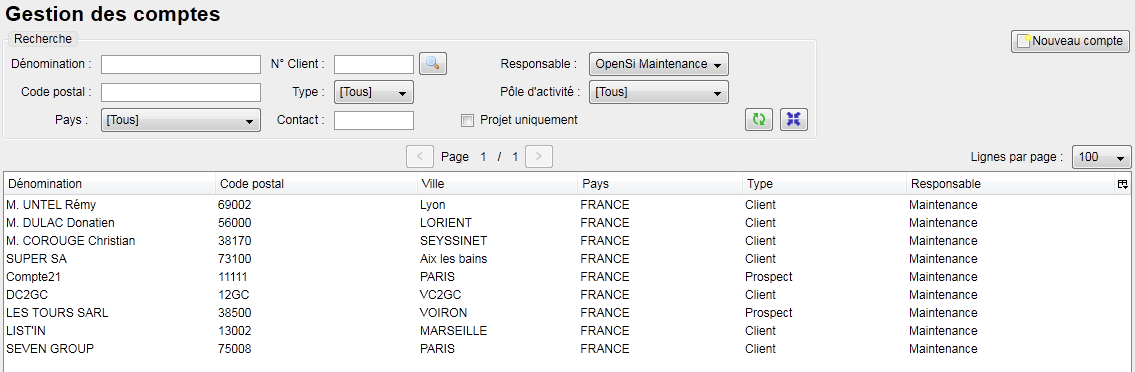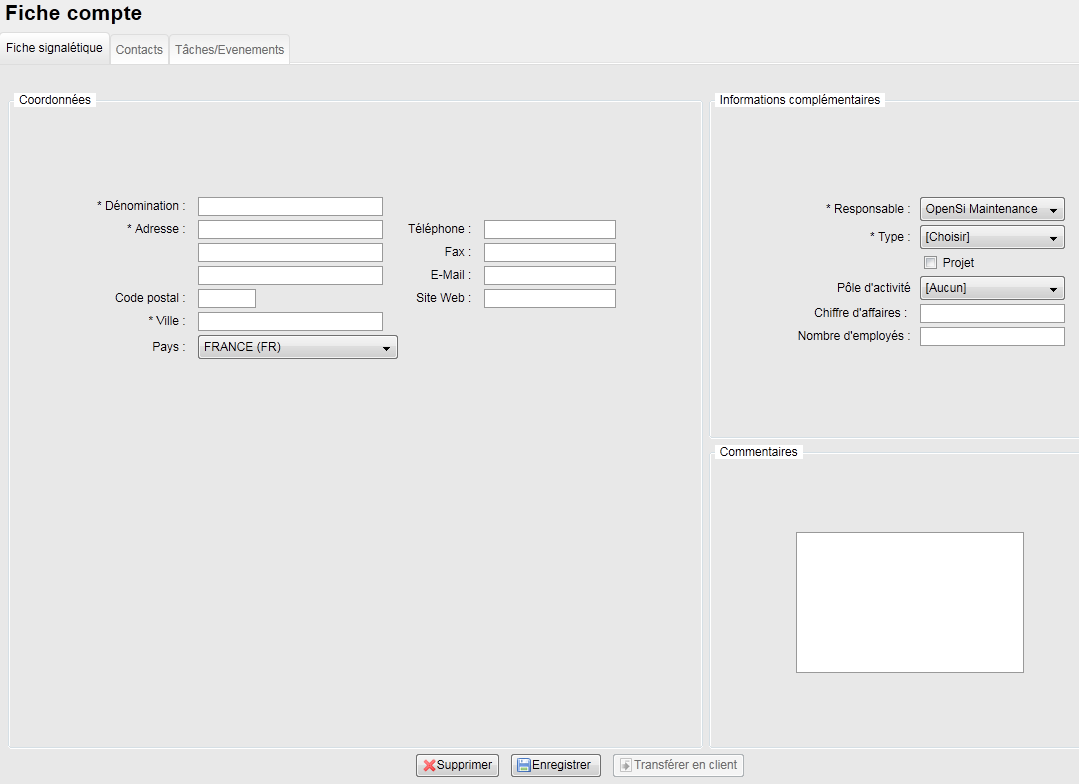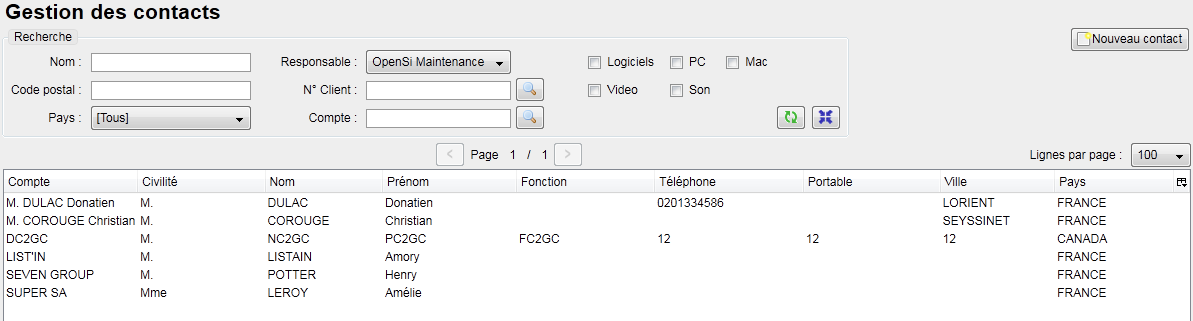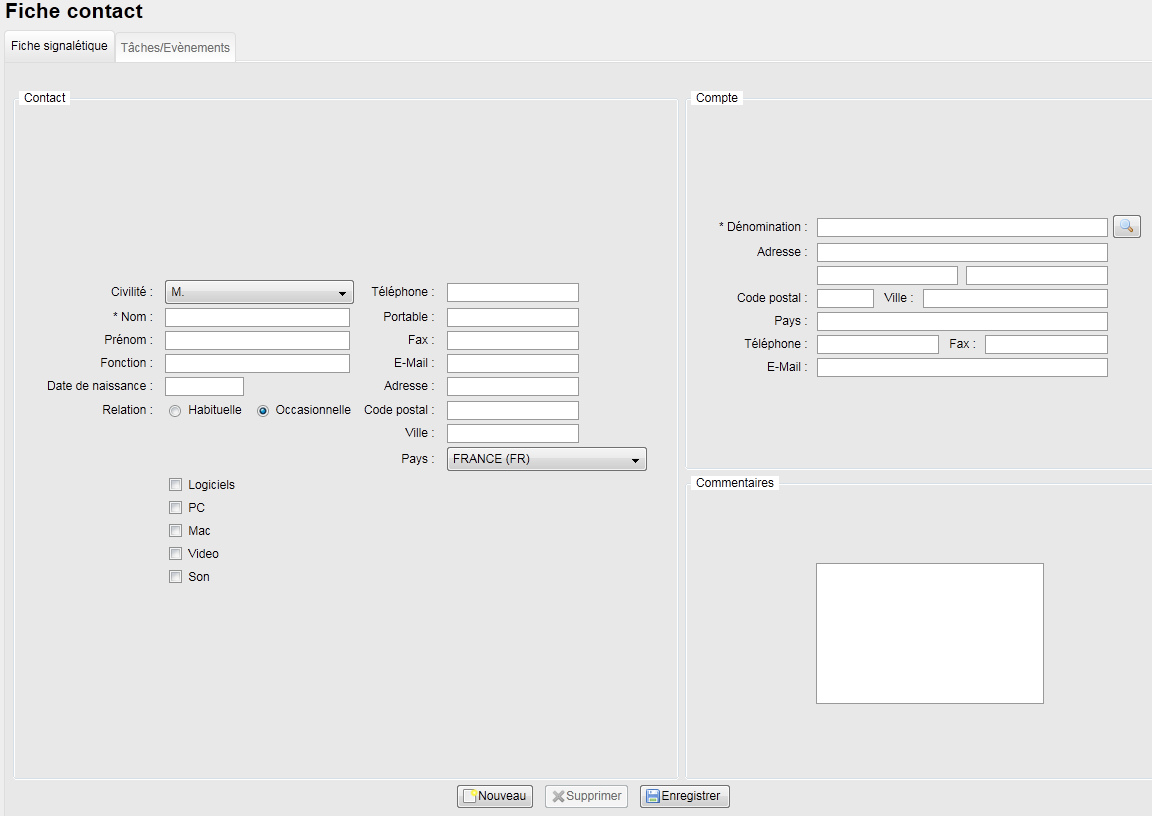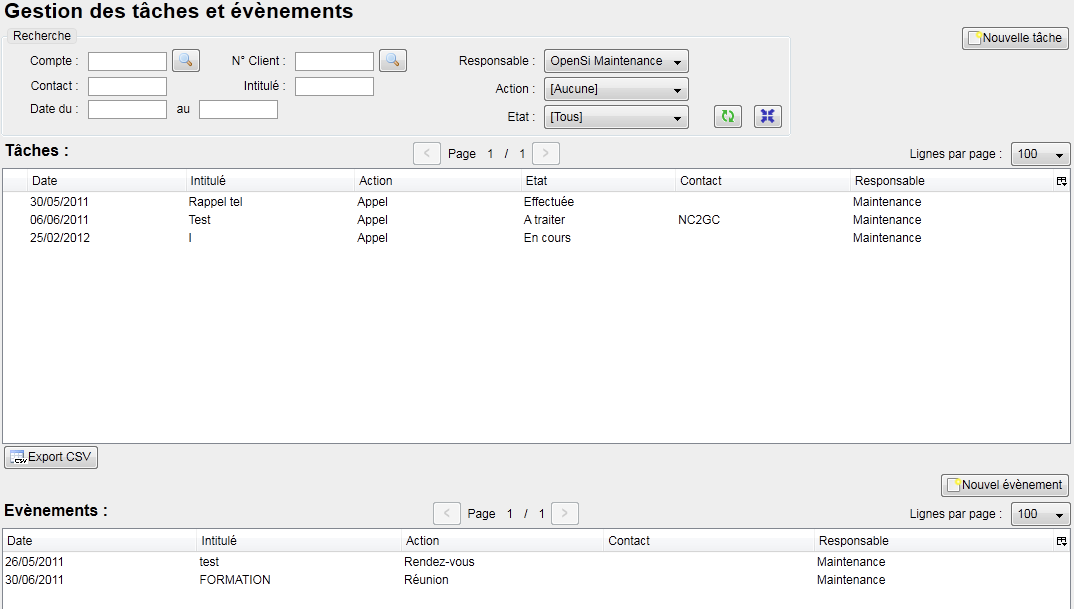GESTION DES CONTACTS
Le module "Gestion des Contacts" est la version alpha du CRM d'OpenSI.
Il permet d'enregistrer un nouveau contact (Prospect), de gérer le suivi de ce prospect, et enfin de le passer en "Client".
Il n'y a pas d'autres liaisons que celle-ci avec le module de Gestion Commerciale.
Le suivi dans le module "Gestion des Contacts"sera toujours possible lorsque le contact sera passé en "Client".
INTERFACE
MENUS
Comptes : Le compte correspond à une entité (société, association, organisme, particulier etc.)
Contacts : Le contact est un élément du compte. Il peut y avoir plusieurs contacts dans le même compte.
Tâches-Evènements : Ce sont les actions associées aux contacts.
Suivi d'activité : affichage des tâches en retard, à traiter et des comptes en projet. Les 3 autres affichages concernant les opportunités ne sont pas actifs pour le moment.
News OpenSI : affichage des informations OpenSI en temps réel depuis notre service communication.
Tâches en cours : Liste des tâches programmées et non encore terminées.
Evènements à venir : Liste des évènements non passés.
Les pictogrammes
Pictogramme indiquant que le délai prévu est dépassé.
Pictogramme indiquant que l'action est prioritaire.
INTERFACE COMPTES
Cette interface permet de rechercher des comptes existants, ou d'en créer de nouveaux.
Rappel !
Les fiches clients existantes dans le module "Tiers" sont automatiquement affichées dans les "Comptes", il n'est pas besoin de les recréer.
Si l'utilisateur est enregistré en tant que "Membre de la direction" il aura accès à tous les comptes.
Si l'utilisateur n'est pas enregistré en tant que "Membre de la direction" il n'aura accès qu'aux comptes qu'il aura créés.
Création d'un compte
Cliquer sur le bouton "Nouveau compte".
1) Onglet "Fiche signalétique"
Coordonnées
Les champs obligatoires sont Dénomination, Adresse, Ville.
Informations complémentaires
Responsable : Par défaut, l'utilisateur qui est loggué. Il est possible de choisir un autre responsable dans la liste déroulante.
Type : Il est possible de les créer en "Configuration des dossiers / Gestion des contacts / Types de comptes".
Projet : Case à cocher (qui permettra en recherche de faire un tri de tous les comptes estampillés "Projet".
Pôle d'activité : A choisir parmi les pôles d'activités enregistrés. Ce n'est pas une information obligatoire.
Chiffre d'affaires : Champ informatif non-obligatoire.
Nombre d'employés : Champ informatif non-obligatoire.
Commentaires
Champ informatif non-obligatoire.
L'enregistrement du compte active le bouton "Transférer en client".
Tant que le compte n'est pas transféré en client, il est possible de le supprimer.
2) Onglet "Contacts"
C'est dans cette interface que vous visualisez les contacts qui ont été saisis dans le menu "Contacts".
Un double-clic sur la ligne permet d'afficher les informations de la fiche, et de les modifier, le cas échéant, voire de la supprimer.
3) Onglet "Tâches/Evènements"
C'est dans cette interface que vous visualisez les Tâches et Evènements qui ont été saisis dans le menu "Tâches-Evènements".
Un double-clic sur la ligne permet d'entrer dans la fiche de la tâche ou de l'évènement, d'effectuer des modifications et possiblement de la supprimer.
INTERFACE CONTACTS
Cette interface permet de rechercher des contacts existants, ou d'en créer de nouveaux.
Création d'un contact
Cliquer sur le bouton "Nouveau contact".1) Onglet "Fiche signalétique"
Contact
Seul le champ "Nom" est obligatoire (comme dans la Fiche Client).
Les 5 cases à cocher permettent des tris affinés en interface de recherche de contact.
Les libellés sont paramétrables en "Configuration des dossiers / Gestion des contacts / Critères de tri des contacts".
Chaque fiche contact pourra être affectée par un ou plusieurs libellés.
Compte
Le picto "loupe" permet d'aller rattacher le compte auquel rattacher le contact.
Commentaires
Champ informatif non-obligatoire.
L'enregistrement validera l'association du contact au compte.
INTERFACE TACHES - EVENEMENTS
Cette interface permet de rechercher des tâches ou des évènements existants, ou d'en créer de nouveaux.
Un double-clic sur une ligne de la liste des tâches ouvre la fiche de la tâche, idem pour les évènements.
Création d'une tâche
Cliquer sur le bouton "Nouvelle tâche".
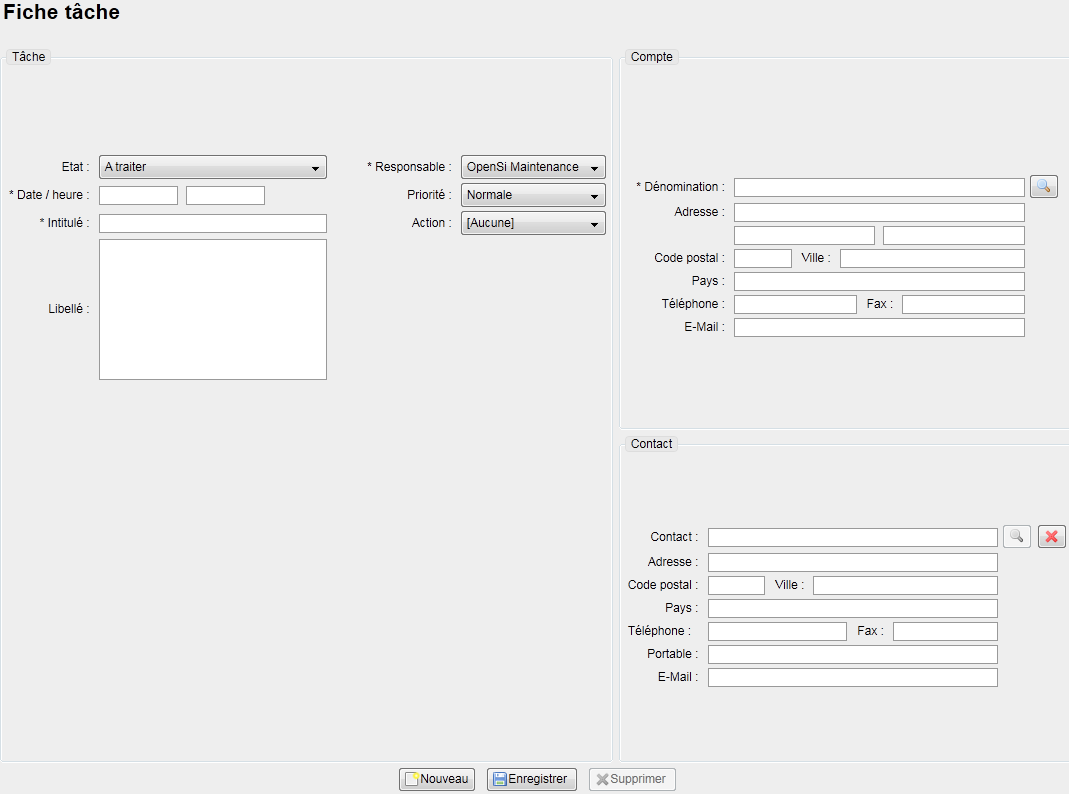
Tâche
Etat : Choisir entre les 3 états proposés dans le menu déroulant (A traiter - En Cours - Effectuée).
Date / heure : Champs obligatoires. Date, saisir un format jj/mm/aaaa. Heure, saisir un format hh:mm (au cas où, bien saisir les zéros qui sont devant les heures et les minutes - exemple 09:07).
Intitulé : Champ obligatoire.
Libellé : Champ informatif non-obligatoire.
Responsable : Par défaut, l'utilisateur qui est loggué. Il est possible de choisir un autre responsable dans la liste déroulante.
Priorité : Niveau de priorité de la tâche, à choisir entre les 3 propositions du menu déroulant (Faible - Normale - Elevée).
Action : Type d'action à choir parmi les propositions du menu déroulant.
Les libellés des actions sont paramétrables en "Configuration des dossiers / Gestion des contacts / Actions sur tâches et évènements".
Ces types d'action peuvent s'appliquer à la fois sur les Tâches et Evènements ou bien séparément.
Compte
Le picto "loupe" permet d'aller rechercher le compte auquel rattacher la tâche ou l'évènement.
Contact
Le picto "loupe" permet d'aller recherche le contact auquel rattacher la tâche ou l'évènement.